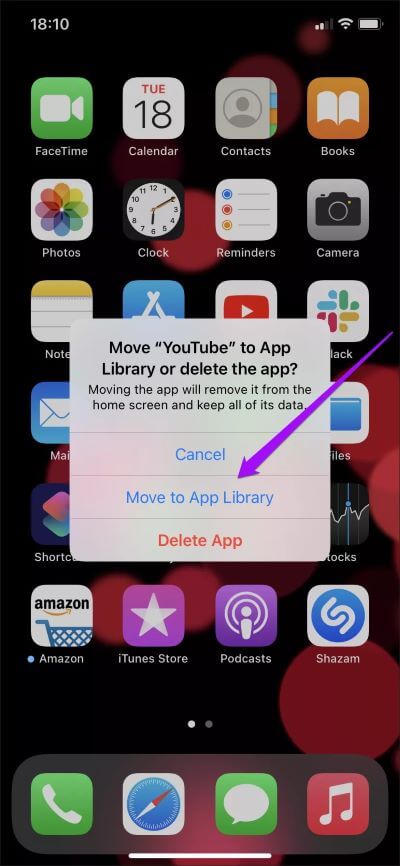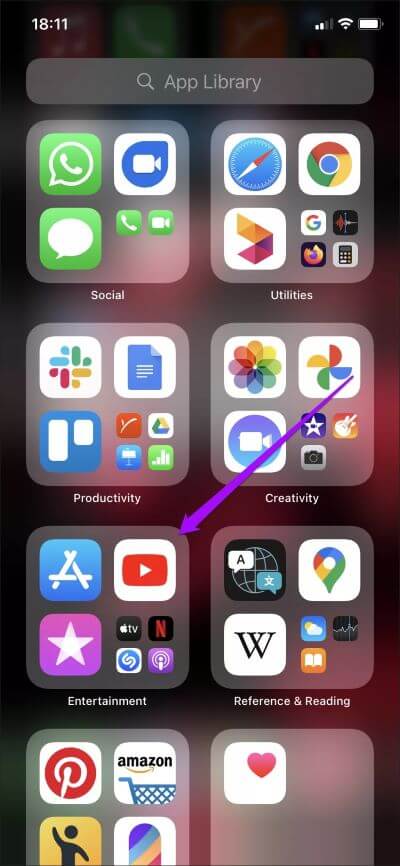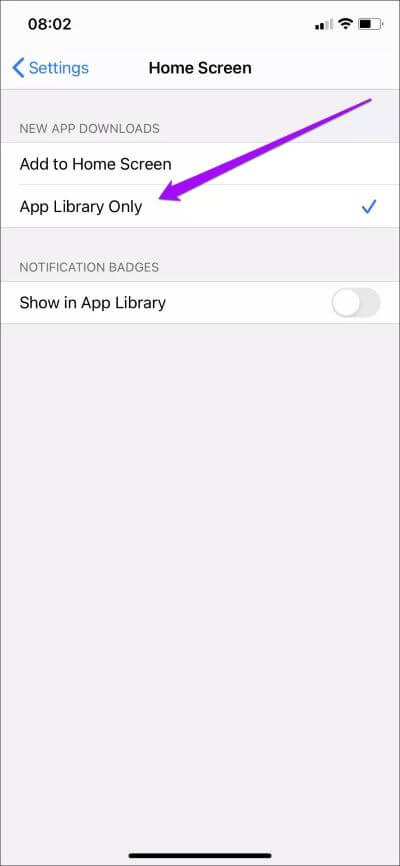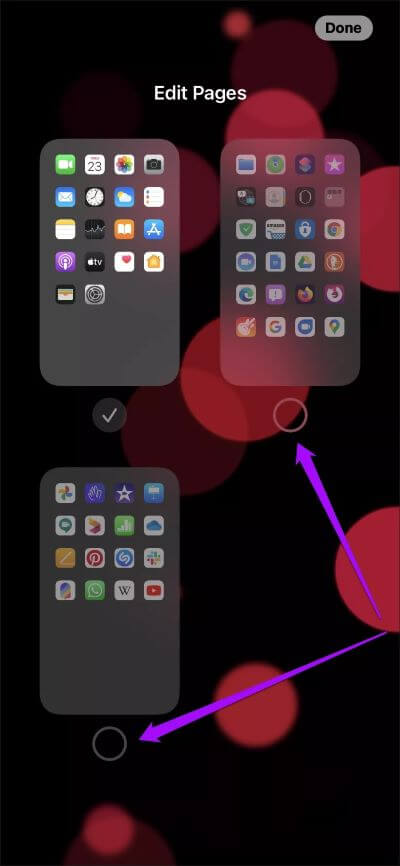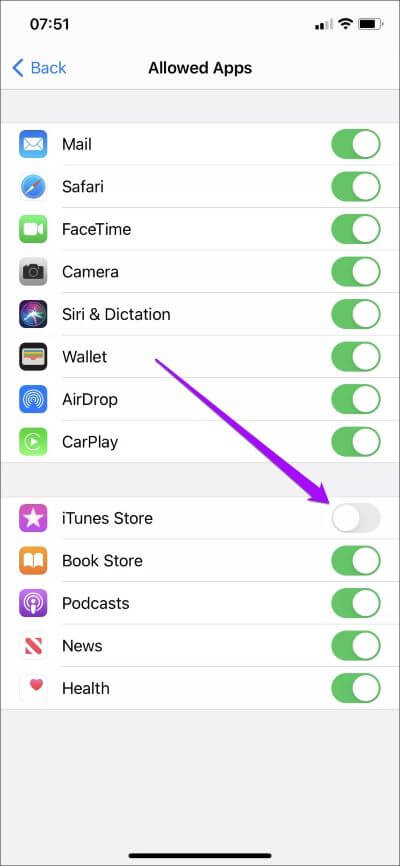So verstecken Sie Apps und Seiten auf dem Startbildschirm auf dem iPhone
iOS 14 bringt große Änderungen am iPhone-Startbildschirm und es ist ziemlich erfrischend, sie zu sehen. Sie können jetzt Widgets zwischen den Symbolen anderer Apps platzieren undErstellen Sie intelligente Stapel aus Werkzeugen zum automatischen Drehen , benutzen Anwendungsbibliothek Um installierte Apps auf einen Blick zu überprüfen usw. Aber wussten Sie auch, dass Sie Apps – und sogar ganze Seiten – auf dem Homescreen ausblenden können?
Bisher musste man eine App in einem Ordner ablegen – oder schlimmer noch, löschen – wenn man sie vor Eindringlingen verstecken wollte. Aber mit iOS 14 können Sie Apps ohne all das sofort vom Startbildschirm entfernen.
Noch besser ist, dass Sie die Unordnung des Startbildschirms reduzieren können, indem Sie auch unerwünschte Seiten schnell ausblenden. Sehen wir uns also ohne weiteres an, wie das alles unten geht.
Hinweis: Wir haben Screenshots von diesem iPhone von einem iPhone mit iOS 14 Public Beta 4 gemacht. Möglicherweise sehen Sie leichte Unterschiede in nachfolgenden öffentlichen Betas oder der stabilen iOS 14-Version.
Apps in der App-Bibliothek ausblenden
Wenn Ihr iPhone funktioniert IOS 14 oder später können Sie jede App ganz einfach vom Startbildschirm entfernen, indem Sie sie in der App-Bibliothek ausblenden.
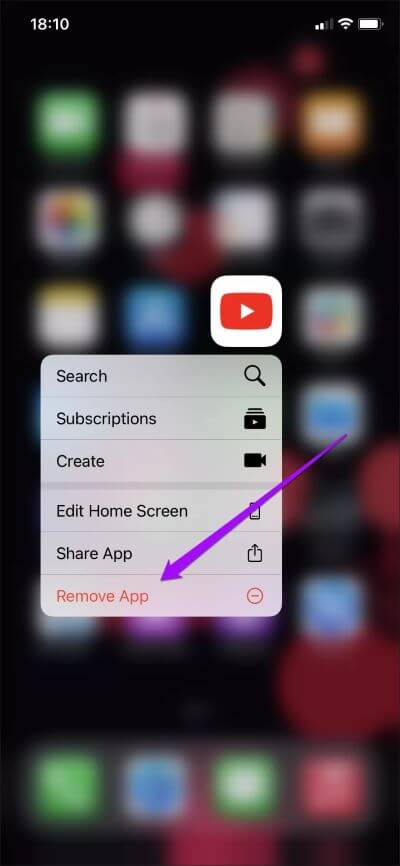
Start Lange auf die App drücken — Tippen Sie im angezeigten Kontextmenü auf "Anwendung entfernen".
Sie sollten dann eine Bestätigungsaufforderung sehen – tippen Sie auf die Option „Zur Anwendungsbibliothek verschieben“ (oder vom Startbildschirm entfernen), um die App vom Startbildschirm zu entfernen.
Hinweis: Die Option zum Entfernen vom Startbildschirm wird nur für bestimmte Apps angezeigt, die Sie nicht von Ihrem iPhone löschen können – Kamera, Einstellungen, Safari usw.
Sie haben dann zwei Möglichkeiten, auf die App zuzugreifen. Die erste Methode beinhaltet die Verwendung von Anwendungsbibliothek — Gehen Sie zur letzten Startbildschirmseite und wischen Sie dann nach links, um sie aufzurufen.
Sie können dann klicken Die Anwendung Öffnen Sie sie unter der entsprechenden App-Kategorie – wenn Sie sie nicht im Handumdrehen sehen können, erweitern Sie einfach die Kategorie, um sie anzuzeigen.
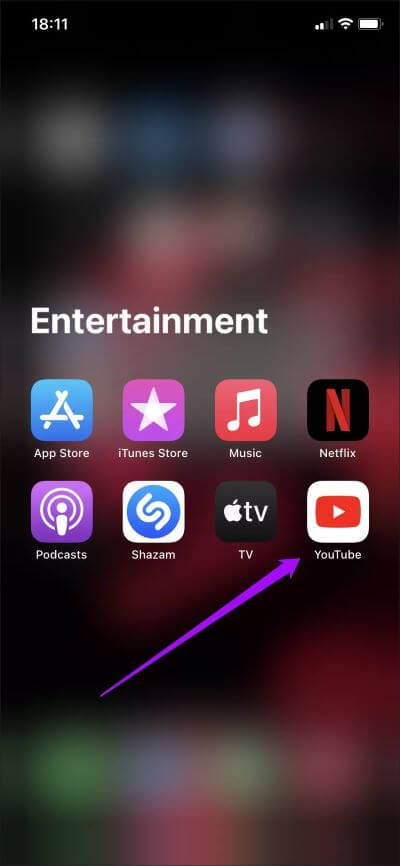
Alternativ können Sie iPhone-Suchfunktion So suchen Sie die App: Streichen Sie von einer beliebigen Startseite nach unten, um die Suche aufzurufen, geben Sie den Namen der App ein und tippen Sie auf Los.
Mit iOS 14 können Sie auch neue Apps, die Sie installieren, ausblenden, indem Sie sie nur direkt zur App-Bibliothek hinzufügen. Gehen Sie zu Einstellungen> Startbildschirm und tippen Sie dazu auf Nur Apps-Bibliothek.
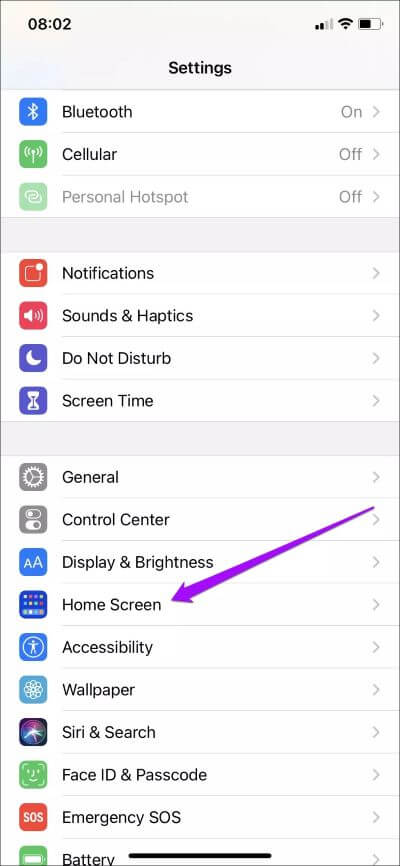
Wenn Sie eine App anzeigen möchten, Gehen Sie zur App-Bibliothek وDrücken Sie lange auf das App-Symbol. Tippen Sie als Nächstes auf Zum Startbildschirm hinzufügen. Sie können die App auch aus der App-Bibliothek auf den Startbildschirm ziehen, um sie anzuzeigen.
Startbildschirmseiten ausblenden
Sind zu viele Apps auf Ihrem iPhone installiert? In diesem Fall können Sie die Startbildschirmseiten schnell ausblenden, um Unordnung zu vermeiden. Auch hierfür muss Ihr iPhone über iOS 14 oder höher verfügen.
Drücken Sie lange auf einen leeren Bereich innerhalb des Startbildschirms, um ihn zu wackeln. Tippen Sie als Nächstes auf die Punktleiste – direkt über dem iPhone-Dock –, die die Anzahl der Startbildschirmseiten anzeigt.
Deaktivieren Sie auf dem angezeigten Bildschirm Seiten bearbeiten die Startbildschirmseiten, die Sie ausblenden möchten. Sie sollten jedoch mindestens eine Startbildschirmseite sichtbar lassen. Klicken Sie auf Fertig, um den Bildschirm zur Seitenbearbeitung zu verlassen.
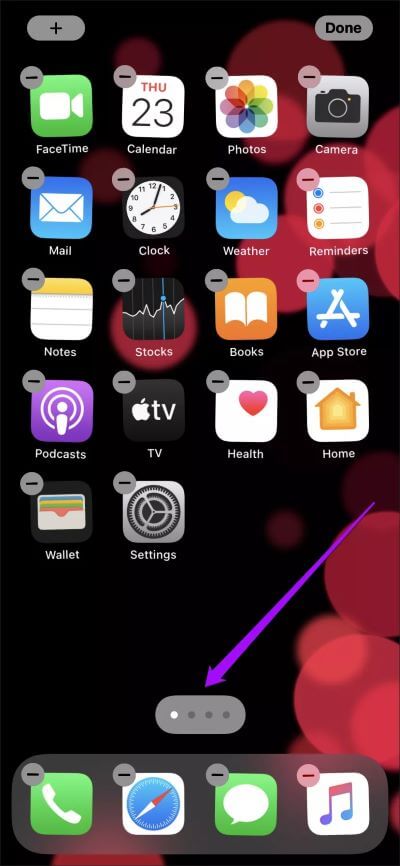
Sie können weiterhin auf Apps innerhalb jeder versteckten Startbildschirmseite zugreifen, entweder über die App-Bibliothek oder die Suchfunktion des iPhones.
Wenn Sie Seiten anzeigen möchten, rufen Sie den Bildschirm Seiten bearbeiten erneut auf, wählen Sie die Seite oder Seiten aus und tippen Sie auf Fertig.
Tipp: Apps während der Bildschirmzeit ausblenden
Sie können auch verwenden Bildschirmzeit Zum Ausblenden einer begrenzten Anzahl nativer Apps auf jedem iPhone mit iOS 12 oder höher.
Beginnen Sie mit Einstellungen> Bildschirmzeit> Inhalts- und Datenschutzbeschränkungen> Zugelassene Apps. Deaktivieren Sie als Nächstes den Schalter neben einer App, die Sie ausblenden möchten. Verlassen Sie danach den Hauptbildschirm.
Hinweis: Wenn Sie Screen Time zum ersten Mal verwenden, müssen Sie mehrere Begrüßungsbildschirme durchlaufen, um die Funktion einzurichten.
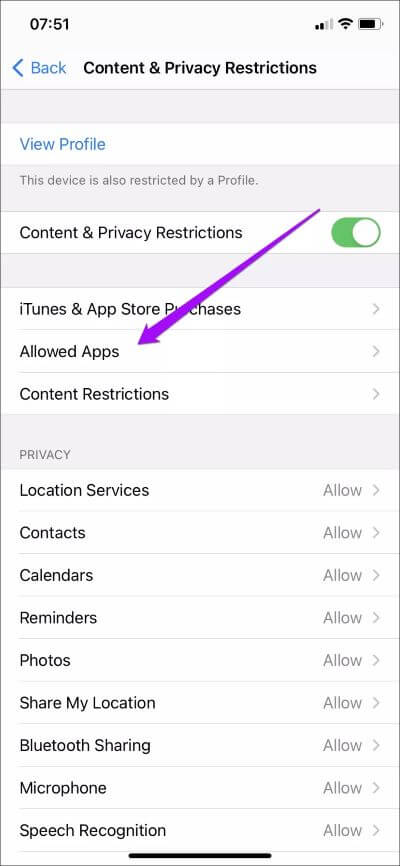
Sie können nicht auf die Apps zugreifen, die Sie über die Bildschirmzeit (entweder über die App-Bibliothek oder die Suche) ausblenden, es sei denn, Sie lassen sie auf Ihrem iPhone wieder zu. Kehren Sie dazu während der Bildschirmzeit erneut zu den erlaubten Apps zurück.
Wenn Sie Ihr iPhone mit anderen teilen, möchten Sie vielleicht Bildschirmzeit mit einem Passcode sperren Um zu verhindern, dass sie Ihre Einschränkungen ohne Erlaubnis ändern.
Privat und übersichtlich
Die Fähigkeit von iOS 14, Apps und Seiten endlich auszublenden, hilft Ihnen, Datenschutzprobleme und Unordnung auf dem Startbildschirm auf dem iPhone zu lösen. Vergessen Sie nicht, sich andere aufregende Ergänzungen und Verbesserungen für iOS 14 anzusehen, wie zum Beispiel Neue Übersetzungs-App ، أو Überarbeitete Messaging-App ، أو Bild im Bildmodus , während Sie dort sind.